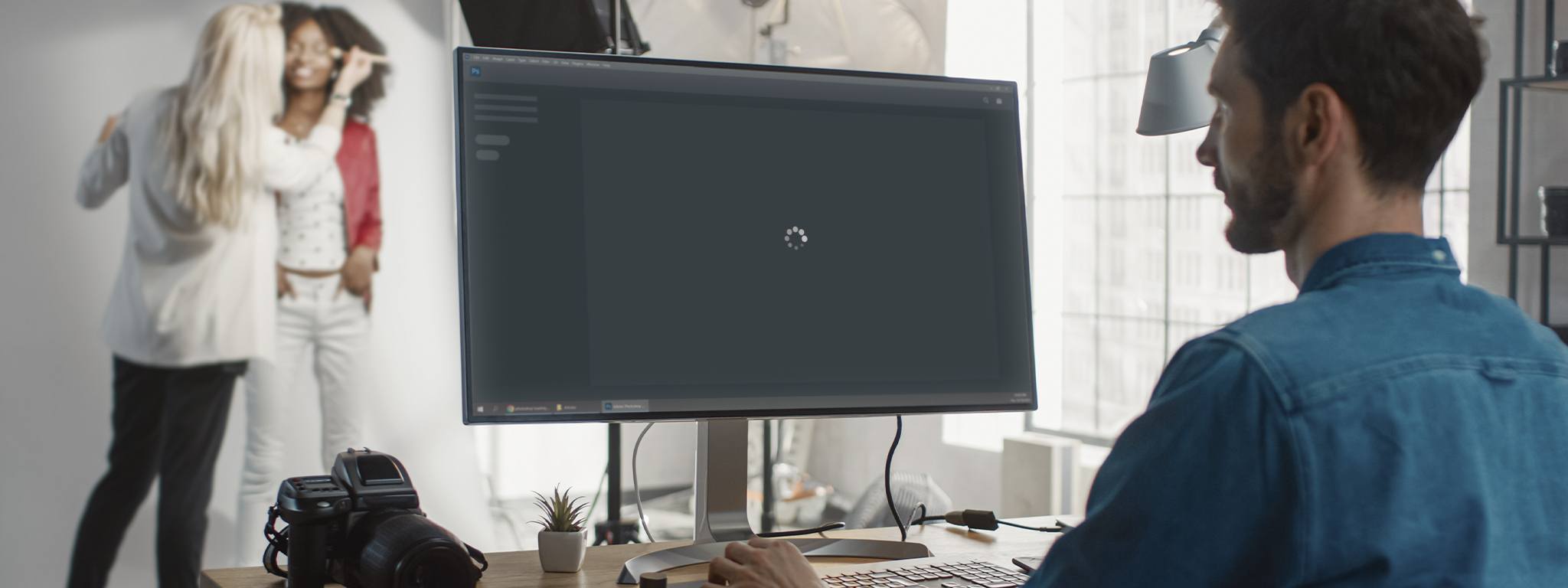Из-за Photoshop ваш рабочий процесс замедляется? Нет ничего хуже, чем ждать, пока загрузится рабочее пространство, и наблюдать, как курсор превращается во вращающееся колесо рока. Узнайте о 5 способах ускорить работу Photoshop на вашем компьютере, которые избавят вас от этого.
1. Увеличение объема оперативной памяти. Увеличение объема оперативной памяти – важный шаг, если вы хотите обеспечить работу Photoshop с максимальной эффективностью. Больший объем оперативной памяти поможет при работе с множеством больших файлов, обработке изображений, рендеринге и других задачах. Оперативная память работает значительно быстрее, чем хранилище, поэтому производительность снижается, когда файлы приходится кэшировать на твердотельном накопителе. Если ваши файлы используют больше оперативной памяти, чем доступно, Photoshop будет полагаться на виртуальную память (временное хранилище), что замедлит ваш рабочий процесс. Уменьшите зависимость Photoshop от жесткого диска, обновив оперативную память! Если вы ведете потоковую передачу своей работы или работаете в основном с более высокой битовой глубиной и разрешением, рассмотрите варианты емкостью от 16 до 32 ГБ.
2. Увеличение использования памяти. Если вы увеличили объем оперативной памяти компьютера, нужно «сообщить» Photoshop об этом. По умолчанию Photoshop использует 70% доступной ОЗУ, но это можно отрегулировать! В настройках Photoshop щелкните «Производительность» и с помощью ползунка отрегулируйте объем ОЗУ, используемый Photoshop. Adobe не рекомендует выделять более 85% ОЗУ компьютера для Photoshop, поскольку это может повлиять на производительность других важных системных приложений.